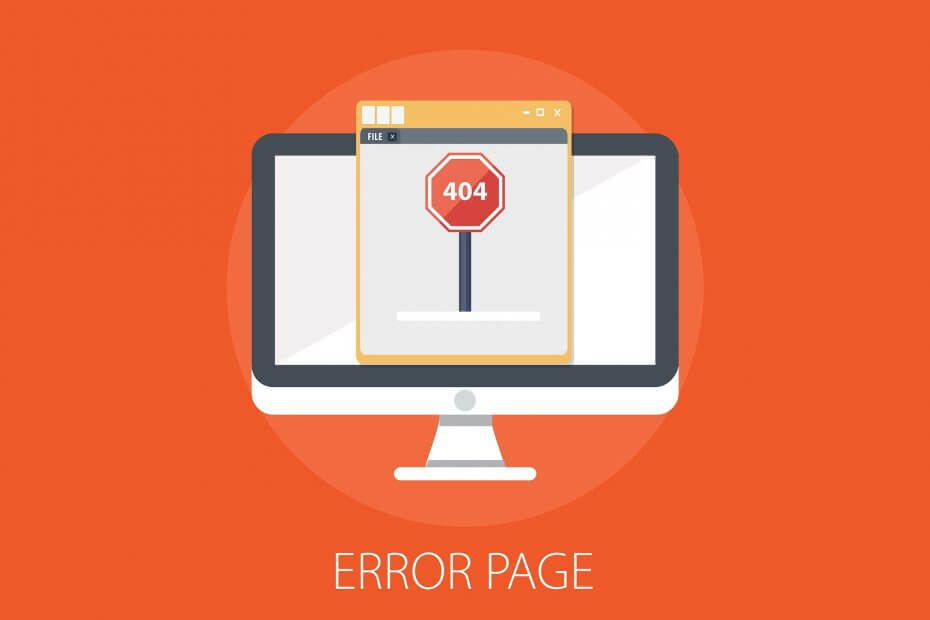Kõrval Nithindev
Google'i kalendri integreerimine Windows 10 kalendrirakendusega: - Windows 10 kalendrirakendus on muutnud Windows 8 kalendrirakenduse välimust ja tunnet. Uus elegantne kasutajaliides meelitab kasutajaid kasutama kalendri vaikerakendust. Kui logite sisse Outlooki kontoga, sünkroonitakse kõik teie Outlooki sündmused automaatselt. Uuendatud kalendrirakendus on lisanud uue funktsiooni teie Google'i kalendri sünkroonimiseks. Seda funktsiooni polnud Windowsi eelmistes versioonides. Kõik armastavad Google'i kalendrit, kuna see jälgib meie olulisi sündmusi ühes kohas. Samale pääsete juurde nii oma Android-seadmest kui ka arvutist. Lugege edasi, et õppida, kuidas integreeruda Google'i kalender koos Windows 10 kalendrirakendusega.
Lisage Google'i kalender
- Avage menüü Start käsk Kalendri rakendus.
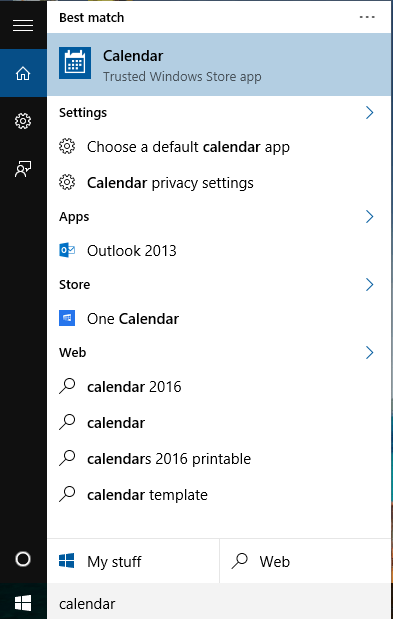
- Leiate Seaded ikooni akna vasakus alanurgas.
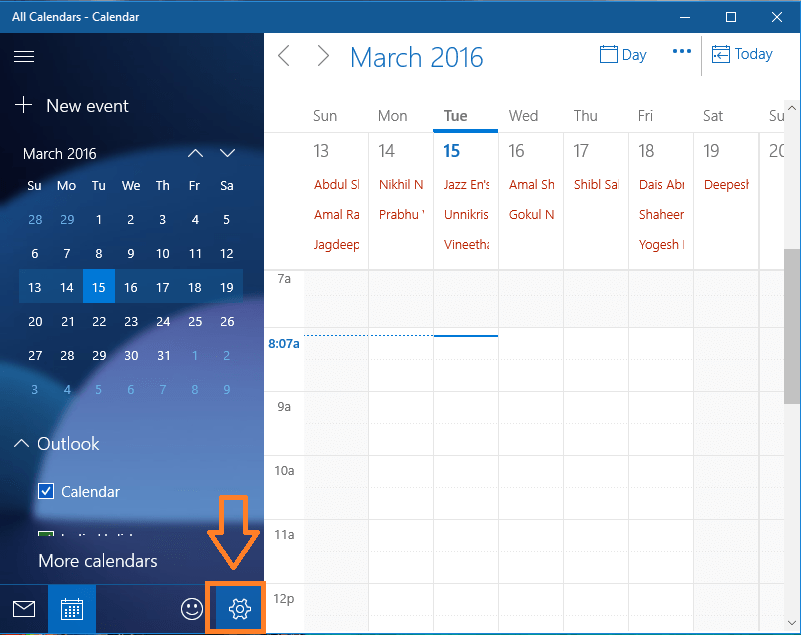
- Nüüd on teil paremal menüü Seaded. Kliki Kontode haldamine.
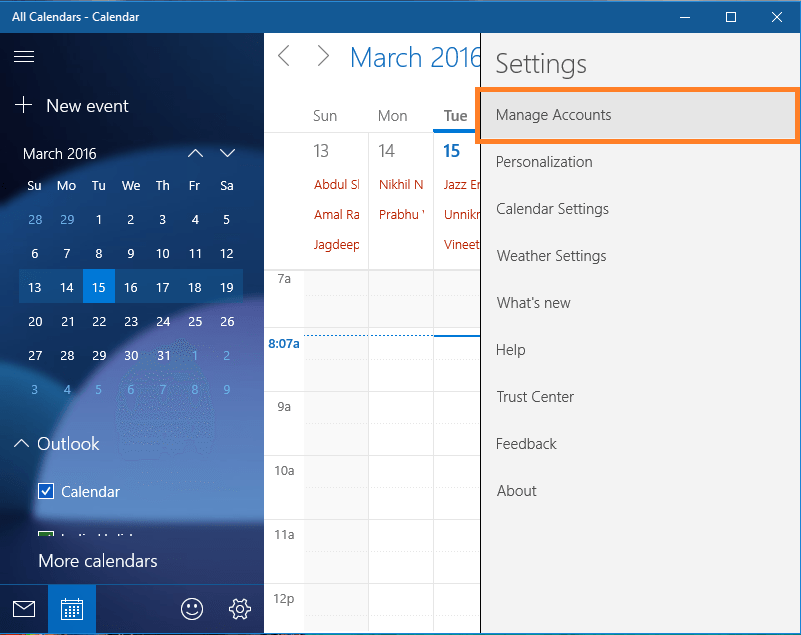
- Siin näete, et minu kalendrirakendus on juba Outlooki kontoga sünkroonitud. Google'i kalendri lisamiseks klõpsake nuppu Lisada konto.
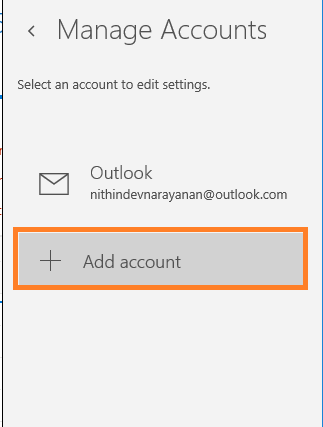
- Nüüd a Valige konto aken avaneb. Kliki Google oma Google'i kalendri lisamiseks.
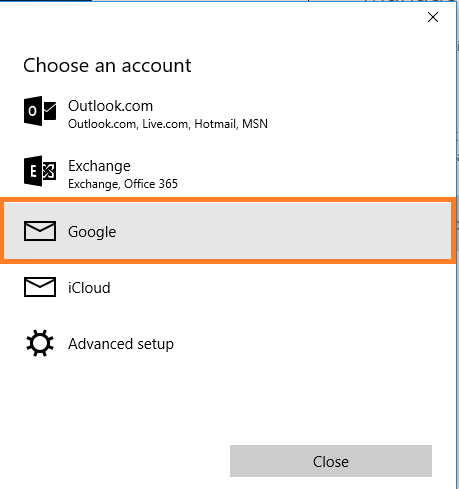
- Äsja avatud aknas küsitakse teie Google'i mandaate. Sisestage oma kasutajanimi ja parool, seejärel klõpsake nuppu Logi sisse.
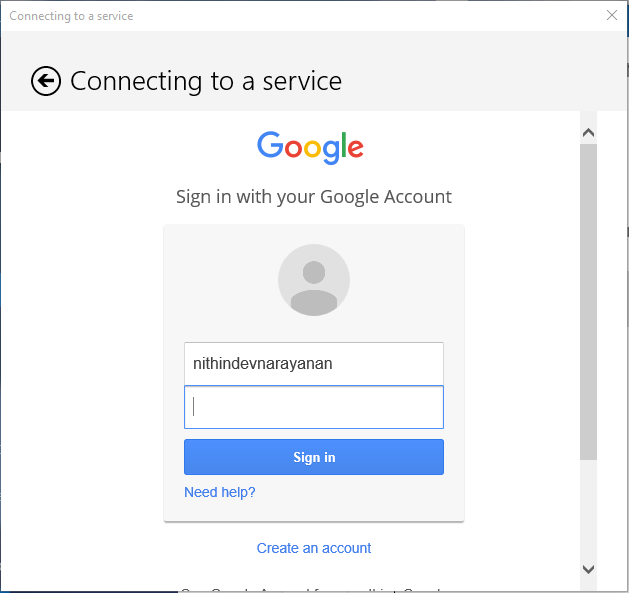
- Lõpuks küsib ühendus teie luba. Kliki Jah.
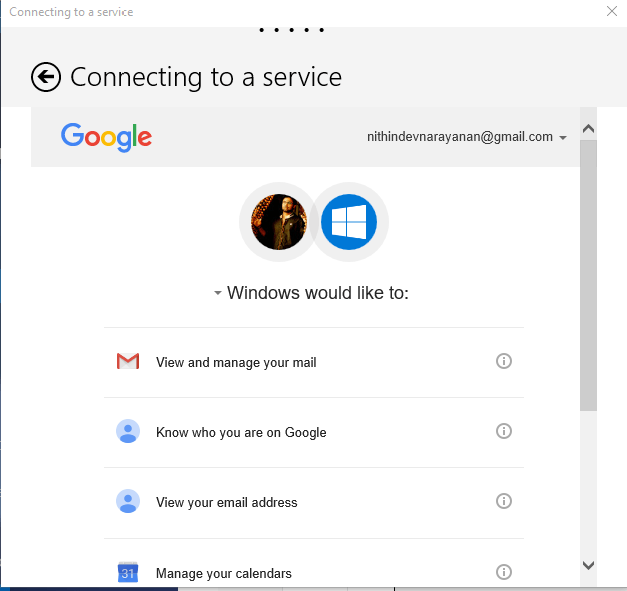
- Jah, see selleks. Google'i kalender on edukalt integreeritud Windows 10 kalendrirakendusega.
Sündmuste lisamine
Kui olen mõelnud, miks Windowsi kalendrirakendusse lisatud sündmusi Google'i kalendris ei kuvata. Lahendus on see, et sündmuse lisamisel lisatakse see vaikimisi Microsofti kontole, mitte teie Google'i kontole. Uue sündmuse lisamise ajal muutke kontot. See on teile selge järgmistest ekraanipiltidest.
- Sündmuse loomiseks klõpsake mis tahes päeval. Näete, et vaikekonto on Microsofti konto.
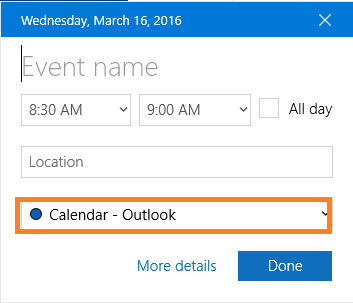
- Muutke see oma Google'i kontoks, klõpsates allanoolel.
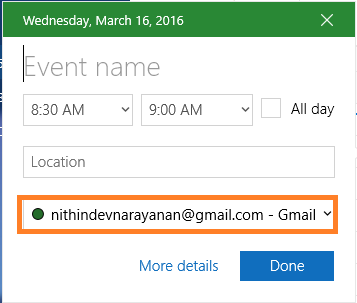
- Nüüd täitke muud üksikasjad ja klõpsake nuppu Valmis. Äsja loodud sündmus lisatakse teie Google'i kalendrisse.
Isikupärastamine
Kui soovite oma kalendrirakenduse välimust muuta, minge edasi Isikupärastamine suvand Seaded menüü.
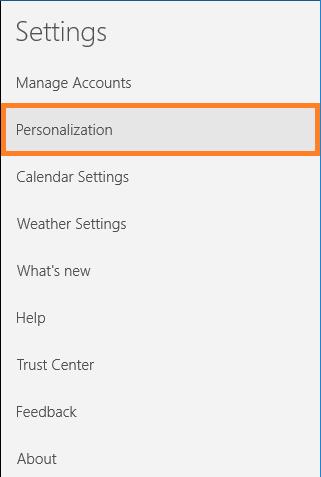
- Teil on valikud rakenduse värvide muutmiseks, teema muutmiseks ja tausta muutmiseks. Teema jaoks on ainult kaks võimalust: hele teema ja tume teema. Samuti saate muuta antud loendi tausta või valida arvutist teise enda valitud tausta.
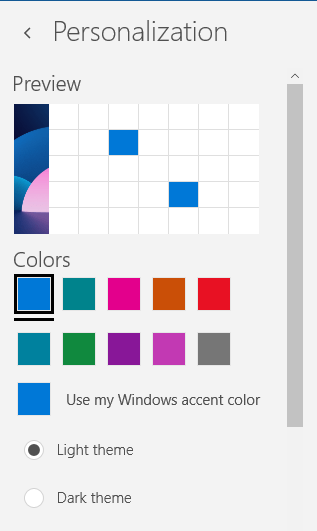
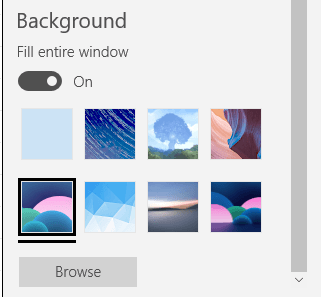
Nüüd olete edukalt integreerinud Google'i kalendri Windows 10 kalendrirakendusega, lisanud sündmuse Google'i kalendrisse ja isikupärastanud rakenduse vastavalt oma maitsele.

![Kahesuguse kuvari taustpildi määramine Windows 10-s [KIIRE JUHEND]](/f/a80d449762bf17e3b489791e82e21604.jpg?width=300&height=460)